Estructura del proyecto
Lo primero que debe tener claro cualquier persona que quiera crear contenidos es la estructura, índice o esquema que deben seguir. Es conveniente, a la hora de realizar un recurso educativo con eXeLearning, tener una estructura jerárquica clara en la que se acomoden los iDevices a utilizar. Con eXeLearning la estructura se especifica mediante un árbol de contenidos que puede modificarse a placer desde la ventana "Estructura".
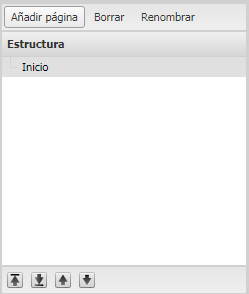 |
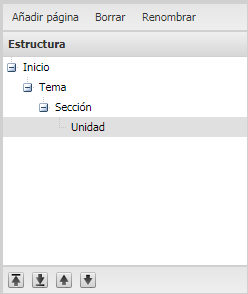 |
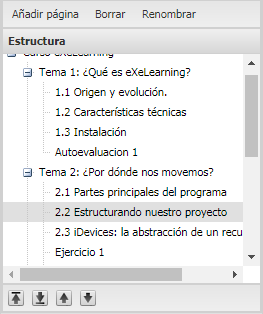 |
Desde "Añadir página" podemos ir agregando elementos, que luego podremos modificar de posición con las flechas hasta obtener el "árbol" del documento a nuestro gusto.
La estructura o árbol de contenidos puede tener hasta tres niveles de profundidad, temas, secciones y unidades; cuya denominación es personalizable desde la pestaña Propiedades del "Área de trabajo".
Os ponemos un extracto de un vídeo explicativo referente a este tema, que aunque responde a la versión 2.5 y ahora está disponible la versión 2.7, en lo principal no ha cambiado, salvo que la visualización previa está ahora más accesible (arriba a la derecha).
En ocasiones, puede ser interesante aprovechar el trabajo de otra persona e incorporarlo al nuestro. Para ello, tendríamos que conseguir descargarnos la actividad en formato elp (ELP son las siglas de "eXe Learning Project"). Para eso, deberíamos exportar la sección que nos interesa y luego importarla en nuestro trabajo. Al hacerlo, luego lo moveríamos dentro del árbol de contenidos para colocarlo donde nos interese.
Para exportar una sección, nos colocamos en el árbol de contenidos, y sin abrir ningún iDevice, o habiéndolo cerrado y guardado después de editarlo, nos colocamos encima con el botón derecho escogemos exportar. Lo guardamos en descargas. Después, abrimos nuestro archivo de trabajo, nos colocamos en el árbol de contenidos en el punto que queremos incorporarlo, y escogemos importar. Todo el trabajo que habíamos seleccionado, aparecerá dentro de nuestro proyecto, pudiendo terminar de editarlo a nuestro gusto. Si no aparece donde nosotros queríamos, con las flechas lo podremos reubicar donde nos interese.